C1XLBookコントロールについて
C1XLBookは、これから作成するアプリケーションにMicrosoft Excelファイルの読み書き機能を追加するコントロールです。Microsoft Excelファイルの読み書きに、Excel97以降で採用されているBIFF8(.xls)形式、およびMicrosoft Office System 2007でMicrosoft Excelファイルのデフォルト形式として使用されるOpen XML形式(.xlsx)のファイルを利用できます。XLSX形式のファイルは再利用性に優れ、簡単なファイル交換、圧縮性など豊富な機能を提供します。
このコントロールを使うと、アプリケーションのデータをMicrosoft Excelで開くことができる「XLS」ファイルを作成できます。さらに、複数のワークシートで構成されるXLSブックのセルの内容と書式もそのままロードできるようになっています(ただしMicrosoft Excelに保存されているすべての要素を認識できるわけではないため、注意してください)。
C1XLBookコントロールの大きな特徴は、高度な操作性です。たった1つのコマンドでブックをロードしたり、行や列、セルで構成されているシートをグリッドコントロールのような使い勝手で編集できるのです。また、編集後はXLSファイルをブックとして保存することもできます。
なお、C1XLBookコントロールはUIを持たず、プロセスとしてその機能を提供するため、フォームには表示されません。
C1XLBookコントロールの主な機能
C1XLBookコントロールは、次のような機能を持っています。
-
Excelブックの新規作成、保存
コードから、新しいExcelブックを作成できます。また、作成したブックを保存できます。
-
ワークシートの作成
作成したブックに、複数のワークシートを組み込むことができます。ワークシートにはデータを格納するセルを持っています。このセルには、文字や数字、画像データを挿入できます。
-
セルの操作、セルへのアクセス
ワークシート上には、行列番号で管理されるセルを持っています。このセルに値を入れたり、幅や高さを設定できます。セルへは、先頭行、先頭列ともに「0」から始まる行列番号(インデックス番号)でアクセスします。
-
セルのスタイル設定
セルの背景色や文字色、フォント、レイアウト、書式設定などのスタイルを設定できます。スタイルは複数持つことができますので、行列あるいはセルごとに別々のスタイルを設定できます。
-
Open XML形式のファイルのロード・保存
Microsoft Excel 2007で採用されたOpen XML形式のファイルのロード・保存ができます。Open XML形式のファイルをロード・保存するには、ファイル拡張子を「.xlsx」に設定します。これだけで、データをOpen XML形式のファイルとして保存したり読み出すことができます。
C1StatusBarコントロールについて
C1StatusBarは、本来はリボンフォームの下部に表示され、データや情報の表示やボタン、プログレスバー、各種ピッカー、各種入力ボックスを組み込むことができる多機能ステータスバーです。しかし、通常のWindowsフォームに組み込んで使うこともできます。
このコントロールは、右ペインと左ペインに分かれ、それぞれ次のアイテムを組み込むことができます。
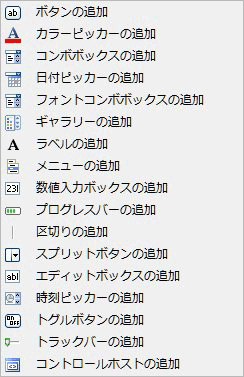
また、アイテムには画像とテキストを表示できます。デフォルトで多くの画像がプリセットされています。
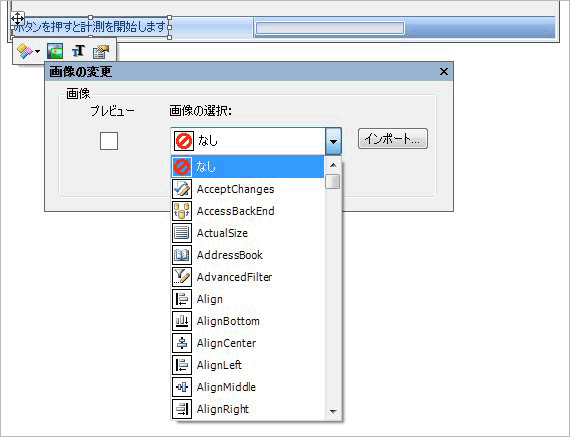
ステータスバーに組み込んだアイテムのイベント処理は、それぞれのアイテムごとに設定されているイベントを利用します。また、両ペインとも、アイテムの追加や編集を行うコレクションエディタを持っています。








































